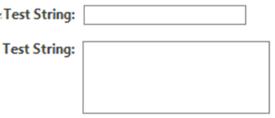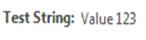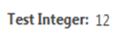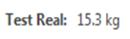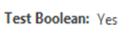Windchill Attribute Configurations
Attributes of Windchill objects are rendered in one of the two modes, commonly known as the input mode and the view mode. The input mode is used for allowing the user to set/edit the value of an attribute. The view mode is used for displaying the value of an attribute in an un-editable mode.
The following sections identify the default implementation of each of the pieces involved in displaying the input field and/or value field for each data type.
String
Default behavior and available configurations
|
Input
|
View
|
|
Rendered as: |
Rendered as: |
|
UI Configurations:
|
UI Configurations:
|
|
Data Acquisitions Configurations:
• Configuring the data utility (see Data Utilities for more information)
|
Data Acquisitions Configurations:
• Configuring the data utility (see Data Utilities for more information)
|
Date and Time
Date & Time attributes are used to store a date only value (yyyy-mm-dd) or a date and time value (yyyy-mm-dd hh:mm).
Default behavior and available configurations
|
Input
|
View
|
|
Rendered as: |
Rendered as: |
|
UI Configurations:
|
UI Configurations:
|
|
Data Acquisitions Configurations:
• Configuring the data utility (see Data Utilities for more information)
|
Data Acquisitions Configurations:
• Configuring the data utility (see Data Utilities for more information)
|
Integer Numbers
Default behavior and available configurations
|
Input
|
View
|
|
Rendered as: |
Rendered as: |
|
Configurations:
|
Configurations:
|
|
Data Acquisitions Configurations:
• Configuring the data utility (see Data Utilities for more information)
|
Data Acquisitions Configurations:
• Configuring the data utility (see Data Utilities for more information)
|
Real Numbers
A Real Number is stored as a decimal representation (e.g. 1.23).
Default behavior and available configurations
|
Input
|
View
|
|
Rendered as: |
Rendered as: |
|
Configurations:
|
Configurations:
|
|
Data Acquisitions Configurations:
• Configuring the data utility (see Data Utilities for more information)
|
Data Acquisitions Configurations:
• Configuring the data utility (see Data Utilities for more information)
|
Real Numbers with Units
Default behavior and available configurations
|
Input
|
View
|
|
Rendered as: |
Rendered as: |
|
Configurations:
|
Configurations:
|
|
Data Acquisitions Configurations:
• Configuring the data utility (see Data Utilities for more information)
|
Data Acquisitions Configurations:
• Configuring the data utility (see Data Utilities for more information)
|
Boolean
Default behavior and available configurations
|
Input
|
View
|
|
Rendered as: |
Rendered as: |
|
Configurations:
|
Configurations:
|
|
Data Acquisitions Configurations:
• Configuring the data utility (see Data Utilities for more information)
|
Data Acquisitions Configurations:
• Configuring the data utility (see Data Utilities for more information)
|
Use the “Include Blank Option” to control whether the Undefined option is shown. For more information see
Configuration Points.
Hyperlink (a.k.a. URL in the Manage Reusable Attributes utility)
Hyperlink attributes are used to create a link to a system outside of Windchill. The value of this attribute should be a fully qualified URL.
Example:
Invalid value: ptc.com
Default behavior and available configurations
|
Input
|
View
|
|
Rendered as: |
Rendered as: |
|
Configurations:
|
Configurations:
|
|
Data Acquisitions Configurations:
• Configuring the data utility (see Data Utilities for more information)
|
Data Acquisitions Configurations:
• Configuring the data utility (see Data Utilities for more information)
|
Object Reference Attributes
Limited client infrastructure support is available for Object Reference attributes. Display of object reference type attributes is supported out-of-the-box. Support for input/editing of object reference type attributes is limited to very specific attributes and specific usages only, and is not generally meant for reuse or customization.